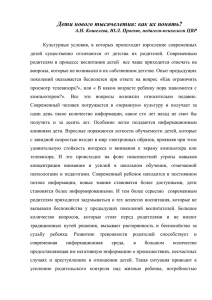UM UM-503TM
advertisement

Поздравляем с приобретением Miracastадаптера UM-503TM! Это устройство позволяет транслировать изображение с планшета или смартфона, поддерживающего технологию Miracast, на экран телевизора или компьютерного монитора. Вы можете просматривать фотографии и видео, играть в игры на большом экране, а также просто отображать содержимое дисплея вашего мобильного устройства на экране телевизора или расширить рабочий стол операционной системы вашего компьютера или ноутбука. Для связи между двумя устройствами не требуется Wi-Fi роутер или точка доступа – соединение устанавливается напрямую. Встроенный в адаптер модуль Wi-Fi позволяет подключить его к домашней беспроводной сети для доступа в Интернет. Начало работы • Соедините microUSB-порт адаптера и USB-порт телевизора при помощи кабеля из комплекта поставки. Примечание: если силы тока на USB-портах вашего телевизора недостаточно, адаптер может работать нестабильно. В таком случае воспользуйтесь внешним блоком питания (например, UPVEL UPA 5V1500). • • Подключите адаптер к HDMI-порту вашего телевизора. Переключите источник сигнала телевизора на HDMI. Подключение телефонов, планшетов и других портативных устройств Подключите адаптер к телевизору, включите телевизор и выберите HDMI в качестве источника. Вы увидите стартовый экран EZCast. В верхней строчке вы увидите имя сети Wi-Fi (SSID) и пароль. Подключите ваше портативное устройство к этой сети, используя пароль с экрана. Далее описан ряд способов осуществления трансляции с портативного устройства на телевизор с подключенным адаптером. Wireless Display (Miracast) Данная функция доступна при работе с устройствами на базе ОС Android 4.2 и более поздних версий. Wireless Display позволяет дублировать изображение с экрана вашего портативного устройства на экране телевизора. Для этого не требуется установки какого-либо дополнительного ПО. Подключив портативное устройство к беспроводной сети, перейдите в раздел "Экран" ("Display") главного меню настроек устройства. Выберите "Wireless Display". Выберите ваш адаптер из списка доступных устройств и подключитесь к нему. Обратите внимание: для использования функции Wireless Display на вашем портативном устройстве должна быть операционная система Android версии 4.2 или выше! Если версия ОС более старая, воспользуйтесь приложением EZCast либо одним из приложений DLNA/UPnP. UPnP/DLNA Технология DLNA позволят транслировать медиафайлы внутри вашей сети в режиме реального времени. Она подойдёт для того, чтобы показать на экране телевизора с подключенным Miracast-адаптером видеоролик, фотографии, а также любые другие медиафайлы, хранящиеся на подключаемом портативном устройстве. Вам понадобится установить на подключаемое устройство приложение, работающее со стандартами UPnP и DLNA. Мы рассмотрим ситуацию на примере приложения BubbleUPnP для ОС Android (разработчика Bubblesoft). Если вы пользуетесь другим DLNA/UPnP-приложением, действуйте по аналогии. Интерфейс может различаться, но общий принцип будет тем же. Для начала необходимо установить приложение на подключаемое устройство и подключить это устройство к беспроводной сети, создаваемой вашим Miracastадаптером. Запускаем приложение. Переходим во вкладку DEVICES ("Устройства"). Выбираем адаптер из списка доступных и переходим во вкладку LIBRARY ("Библиотека"). В зависимости от того, что именно мы хотим открыть на экране телевизора, выбираем видеоролики, музыку, фотографии и т.д. Находим нужный файл и открываем его. Регулируем громкость стандартным средствами подключаемого устройства. Более полное руководство вы сможете найти в справочных материалах разработчиков этого или других приложений. Приложение EZCast Установите на подключаемое устройство приложение EZCast (доступны версии для Android, iOS, Windows и OS X). Откройте приложение EZCast на подключаемом устройстве и используйте его для управления. Для того, чтобы передать на экран телевизора видео, фото и другой контент, выбирайте кнопки с соответствующими пиктограммами. Настройки Для изменения настроек нажмите желтую кнопку в правом нижнем углу экрана. На экране вашего телевизора появится меню настроек. На экране подключаемого устройства, в свою очередь, появятся кнопки навигации внутри меню настроек. Разрешение - здесь вы можете изменить разрешение экрана вашего телевизора во время работы с Miracastадаптером. Пароль - здесь вы можете изменить пароль для подключения портативных устройств к беспроводной сети Miracast-адаптера (и, соответственно, к самому адаптеру). Интернет - здесь вы можете подключиться к вашей домашней сети Wi-Fi. Вам понадобится выбрать нужную сеть из списка доступных и ввести пароль, если это необходимо. Выбор языка - здесь вы можете изменить язык интерфейса. Режим работы - рекомендуем оставить EZCast для совместимости с приложением, установленным на ваше портативное устройство. Обновления - проверка обновлений прошивки. Если ваш Miracast-адаптер подключен к Интернету, наличие доступных обновлений будет проверено и, в случае их наличия, вам будет предложено установить их. Рекомендуем вам время от времени проверять наличие обновлений прошивки. Технические характеристики Процессор - AM8251 Оперативная память (RAM) - 128 МБ DDR3 Внутренняя память - 128 МБ Видео/аудиовыход - HDMI Стандарты передачи мультимедийного сигнала - Miracast, EZCast, EZAir, DLNA Беспроводная передача данных - Wi-Fi 802.11 b/g/n, внешняя антенна 2 дБи Питание - от USB-порта телевизора или от внешнего блока питания (не входит в комплект поставки) Разъемы - HDMI, USB OTG (для питания) Размеры - 87 х 32 х 12 мм Вес - 32 г Гарантия - 1 год Комплект поставки Miracast-адаптер UM-503TM OTG-кабель Инструкция по подключению и настройке на русском языке Гарантийный талон